Brother HL-3450CN Color Printer Guide d'installation rapide
Ci-dessous, vous trouverez de brèves informations sur la HL3450CN HL-3450CN. Ce guide vous aidera à configurer votre imprimante en toute sécurité, à installer les consommables et à charger le papier. Il vous guidera dans l'installation du pilote d'imprimante et des utilitaires pour Windows et Macintosh. Vous découvrirez également comment imprimer une page de test et comment modifier la langue d'affichage du panneau de commande.
PDF
Télécharger
Document
Que trouverez-vous sur le CD-ROM Imprimante laser couleur série HL3450CN Guide de configuration rapide Vous pouvez trouver beaucoup d’informations sur ce CD-ROM. Lisez d’abord la Notice de sécurité pour veiller a utiliser cette imprimante en toute sécurité. Lisez ce “Guide de configuration rapide” avant d’installer l’imprimante. Pour pouvoir utiliser l’imprimante, vous devez d’abord configurer le matériel et installer le pilote. Identifiez le système d’exploitation de votre ordinateur (Windows® 95 / 98 / Me, Windows NT® 4.0, Windows® 2000 / XP ou Macintosh®). Il n’est pas fourni de câble d’interface en standard. Veuillez vous procurer un câble d’interface approprié pour votre ordinateur (parallèle, USB ou réseau). La plupart des câbles parallèles existants prennent en charge les communications bidirectionnelles mais certains peuvent avoir une affectation de broches incompatible ou bien ne pas être conformes à la norme IEEE 1284. Si vous êtes administrateur : Configurez les paramètres de l’imprimante réseau en vous reportant au Guide de configuration rapide en réseau (au verso). Imprimante Câble d’alimentation secteur Eléments fournis Pipette d’huile Adaptateur pour enveloppe Les éléments fournis peuvent varier d’un pays à l’autre. Conservez tous les matériaux d’emballage et le carton extérieur de l’imprimante. Il faudra les utiliser en cas de transport de l’imprimante. Bouteille d’huile CD-ROM Guide de configuration rapide (y compris le Guide d’installation du pilote Windows® Guide d’utilisation) Guide d’installation du pilote Macintosh® Nettoyeur du fixateur Cartouche de courroie OPC Installer le logiciel Pour installer le pilote d’imprimante et les utilitaires. (Mac OS X n’est pas supporté par le programme d’installation). Didacticiel d’entretien Vidéo d’instruction pour l’entretien de l’imprimante. Manuel Pour visualiser le Guide d’utilisation et le Guide de l’utilisateur en réseau au format PDF. (Programme de lecture compris) Windows® Spécimens d’impression couleur au format PDF Pour visualiser des spécimens d’impression couleur obtenus avec la HL-3450CN au format PDF. Cartouches de toner (Noir, Jaune, Magenta et Cyan) Pour en savoir plus Visualisez les vidéos d’instruction pour en savoir plus sur nos fonctions logicielles inédites. Centre de Solutions Brother Le Centre de Solutions Brother (http://solutions.brother.com) regroupe en une adresse toutes les réponses à vos besoins d’impression. Téléchargez les pilotes et les utilitaires les plus récents pour vos imprimantes; consultez la Foire aux Questions et les conseils de dépistage des pannes ou découvrez des solutions d’impression spéciales. Bac papier Macintosh® LJ3766001 Imprimé au Japon Configuration de l’imprimante Etape 1 Installez la bouteille d’huile et le nettoyeur du fixateur Cales de protection Levier de déblocage de pression de l’ensemble de fixage Levier de blocage du nettoyeur du fixateur Levier de blocage de la bouteille d’huile Capot supérieur Bouteille d’huile Nettoyeur du fixateur Ensemble de fixage 1 Retirez les cales de protection. Ouvrez le capot supérieur. 2 Défaites les leviers de blocage de la bouteille d’huile et les leviers de blocage du nettoyeur du fixateur. 3 Ramenez les leviers de déblocage de pression de l’ensemble de fixage en position SET [verrouillés]. Etape 2 Installez la cartouche de courroie OPC Goupille de blocage de tension de la courroie 4 Installez la bouteille d’huile dans l’ensemble de fixage, étiquette tournée vers vous. Remarque : Prenez garde de ne pas mettre les doigts sur la surface verte de la courroie OPC et de ne pas l’exposer longtemps à la lumière. 5 Verrouillez les deux leviers de blocage de la bouteille d’huile. Installez le nettoyeur du fixateur dans l’ensemble de fixage, côté rouleau tourné vers vous. 6 7 Verrouillez les deux leviers de blocage du nettoyeur du fixateur. Etape 3 Installez les cartouches de toner Feuille de protection Labels de couleur Bande adhésive REMOVE Cartouche de toner Cache protecteur Capot avant 1 Leviers de blocage de la cartouche de courroie Ouvrez le capot avant. 2 Débloquez les deux leviers de blocage de la cartouche de courroie en les tirant vers le haut. 3 Cartouche de courroie OPC Retirez les goupilles orange de blocage de tension de courroie de chaque côté de la cartouche de courroie OPC. Retirez la feuille de protection. 4 Rail-guide de l’imprimante Introduisez la cartouche de courroie OPC dans le railguide de l’imprimante, côté plat tourné vers vous. Etape 4 Mettez du papier dans le bac 5 Verrouillez les leviers de blocage de la cartouche de courroie. Fermez le capot supérieur. 1 Secouez la cartouche de toner 3 ou 4 fois. Etape 5 Imprimez une page test 2 Retirez la bande adhésive portant la mention REMOVE et ôtez le cache protecteur orange. 3 Installez la cartouche de toner en la faisant coulisser dans le rail-guide approprié. Vérifiez que la couleur de la cartouche correspond au label de couleur sur l’imprimante. 4 Recommencez les étapes 1 à 3 pour les cartouches de toner restantes. Fermez le capot avant. Remarque : Si vous souhaitez modifier la langue d’affichage du panneau de commande, reportez-vous à la rubrique “Paramétrage de la langue d’affichage du panneau de commande” figurant au verso. Panneau de commande Couvercle du bac à papier K C M K Y C M Y NETWORK READY NETWORK READY HL-3450CN HL-3450CN Bac à papier 1 Otez le couvercle du bac à papier. 2 Ajustez les guide-papiers en fonction du format du papier que vous souhaitez charger. Mettez du papier dans le bac. 3 Remettez le couvercle du bac papier. Introduisez le bac papier dans l’imprimante. 1 Vérifiez que l’interrupteur de l’imprimante est éteint. NE branchez PAS le câble d’interface. 2 Branchez le cordon d’alimentation secteur à l’imprimante puis à la prise secteur. 3 Allumez l’interrupteur de l’imprimante. 4 A l’issue du préchauffage de l’imprimante, le message READY (PRET) s’affiche. 5 Appuyez sur la touche Go. L’imprimante imprime une page test. Vérifiez que la page test s’est imprimée correctement. Poursuivez l’installation avec le Guide d’installation du pilote Windows® ou le Guide d’installation du pilote Macintosh® . Guide de configuration rapide réseau Si vous avez l’intention de connecter l’imprimante à un réseau, nous vous conseillons de contacter votre administrateur système avant de procéder à l’installation. Si vous êtes Administrateur, configurez les paramètres de votre imprimante réseau en suivant les consignes ci-dessous. Le mot de passe par défaut du serveur d’impression est “access”. Vous pouvez vous servir du logiciel BRAdmin Professional ou d’un navigateur Web pour modifier ce mot de passe. A l’intention de l’administrateur (Pour les utilisateurs de Windows® uniquement) Installez l’utilitaire de configuration BRAdmin Professional Le logiciel BRAdmin Professional est conçu pour vous aider à gérer les périphériques Brother connectés en réseau. Ainsi par exemple, les imprimantes réseau Brother et les périphériques Multifonction réseau Brother peuvent être gérés par le biais du logiciel BRAdmin Professional. Le logiciel BRAdmin Professional peut également servir à gérer les périphériques d’une autre marque qui prennent en charge le protocole SNMP (Simple Network Management Protocol). Pour en savoir plus sur l’utilitaire BRAdmin Professional, rendez visite au site http://solutions.brother.com Paramétrage de la langue d’affichage du panneau de commande Pour modifier la langue d’affichage du panneau de l’imprimante, procédez comme suit. (Toutes les mentions font référence à ce que vous verrez s’afficher sur la rangée inférieure de l’afficheur.) SETUP LA NGUAGE - - MENU - S E T UP READY K C M LANGUAGE = FRANÇAIS PRET * 1 Y NETWORK READY Ready HL-2600CN Power Ready Data Go Job Cancel Alarm Set Back Set Back Set Reprint Back 1 Set 2 Appuyez de nouveau sur la touche Set. 3 Faites défiler les langues disponibles en appuyant sur la touche + ou -. Appuyez sur la touche Set pour valider la langue de votre choix. Un astérisque (*) s’affiche à l’écran. 4 Pour configurer l’adresse IP de l’imprimante par le biais du panneau de commande, procédez comme suit. (Toutes les mentions font référence à ce que vous verrez s’afficher sur la rangée inférieure de l’afficheur.) Windows® Windows® 95/98/Me Windows NT® RE SEAU TCP / I P - - MENU - RE SEAU K C M ADRESS E I P = 192 . 0. 0 . 192 TCP / I P ADRESSE I P= * Y NETWORK READY HL-2600CN Power Ready Data Go Job Cancel Alarm Windows® 2000/XP Back Set Back Set Back Back Set Set Secure Print Reprint Back Set 1 Appuyez sur la touche + jusqu’à ce que le message RESEAU s’affiche. Appuyez sur la touche Set. 2 Appuyez de nouveau sur la touche Set. Le message TCP/IP ENABLE s’affiche. 3 Appuyez sur la touche + jusqu’à ce que le message ADRESSE IP= s’affiche. Appuyez sur la touche Set pour valider l’adresse IP. MASQUE SS-RES = 0. 0. 0. 0 TCP / I P MASQUE SS-RE S= 3 Cliquez sur “BRAdmin Professional”. Suivez les consignes qui s’affichent à l’écran. Appuyez sur la touche Go pour ramener l’imprimante à l’état PRET. Configuration de l’adresse IP et du masque de sous-réseau de l’imprimante (par le biais du panneau de commande) PRET Cliquez sur l’icône Installer le logiciel dans l’écran de menu. Pour configurer le serveur d’impression, reportez-vous au Guide de l’utilisateur en réseau. Secure Print Appuyez sur la touche + jusqu’à ce que le message SETUP s’affiche. Appuyez sur la touche Set. 2 Descriptif des chapitres du Guide de l’utilisateur en réseau Go Back Insérez le disque compact dans votre lecteur de CD-ROM. L’écran d’accueil s’affiche automatiquement. Suivez les consignes qui s’affichent à l’écran. 4 Entrez l’adresse IP de l’imprimante en vous servant des touches + et -. Appuyez sur la touche Set pour passer au chiffre suivant. Appuyez sur la touche Set pour valider l’adresse IP. Un astérisque (*) s’affiche à l’écran. PRET UNIX/Linux Macintosh® OS2 Warp Server LAN Server * Macintosh® TCP/IP NetBIOS TCP/IP Impression Brother via Internet IPX/SPX Netware TCP/IP Peer-to-Peer NetBIOS DLC/LLC Impression Brother via Internet (uniquement pour NT ® 4.0) TCP/IP Netware IPX/SPX Peer-to-Peer TCP/IP NetBIOS ® (Windows 2000 uniquement) DLC/LLC IPP (Internet Printing Protocol) TCP/IP Impression Brother via Internet TCP/IP Netware IPX/SPX TCP/IP AppleTalk TCP/IP TCP/IP NetBIOS Peer-to-Peer Chapitre 3 Chapitre 4 Chapitre 5 Chapitre 6 Chapitre 2 Chapitre 4 Chapitre 8 Chapitre 5 Chapitre 6 Chapitre 2 Chapitre 4 Chapitre 8 Chapitre 2 Chapitre 5 Chapitre 6 Chapitre 1 Chapitre 7 Chapitre 7 Chapitre 2 Chapitre 4 Impression Peer to Peer Impression Peer to Peer NetBIOS Comment configurer l’impression via Internet Impression sous Novell NetWare Impression via TCP/IP Impression Peer to Peer NetBIOS Impression via DLC Comment configurer l’impression via Internet Impression sous Novell NetWare Impression via TCP/IP Impression Peer to Peer NetBIOS Impression via DLC Impression via TCP/IP Comment configurer l’impression via Internet Impression sous Novell NetWare Impression sous UNIX Impression sur ordinateur Macintosh Impression sur ordinateur Macintosh Impression via TCP/IP Impression Peer to Peer NetBIOS Ready Imprimez la page de configuration Go Back 5 Set Appuyez sur la touche + jusqu’à ce que le message MASQ.SS.RESEAU= s’affiche. Appuyez sur la touche Set. Back 6 Set Entrez la valeur du masque de sous-réseau en procédant comme vous l’avez fait pour taper l’adresse IP. Un astérisque (*) s’affiche à l’écran. 7 Appuyez sur la touche Go pour ramener l’imprimante à l’état PRET. Pour obtenir un complément d’information, consultez le guide d’utilisation du NC-4100h fourni avec l’imprimante ou rendez visite au site http://solutions.brother.com ©2001 Brother Industries, Ltd. ©1998-2000 TROY XCD Inc. ©1983-1998 PACIFIC SOFTWORKS INC. TOUS DROITS RESERVES Windows et Windows NT sont des marques déposées de Microsoft Corporation aux Etats- Unis et dans d’autres pays. HP, HP/UX, JetDirect et JetAdmin sont des marques de Hewlett -Packard Company. UNIX est une marque de UNIX Systems Laboratories. PostScript est une marque d’Adobe Systems Incorporated. Netware est une marque de Novell, Inc. Apple Macintosh, iMac, LaserWriter et AppleTalk sont des marques d’Apple Computer, Inc. BRAdmin Professional est une marque de Brother Industries, Ltd. Tous les autres noms de marque et de produit mentionnés dans le Guide de configuration rapide et le Guide d’utilisation sont des marques déposées ou non de leur société respective. Pour imprimer une page de configuration, avec la pointe d’un stylo, maintenez le bouton de Test réseau enfoncé pendant moins de 5 secondes. Paramétrage d’usine Si vous voulez ramener le serveur d’impression à ses paramètres d’usine (ce qui réinitialisera toutes les informations telles que le mot de passe et l’adresse IP), avec la pointe d’un stylo, maintenez le bouton de Test réseau enfoncé pendant plus de 5 secondes. Bouton de Test ">
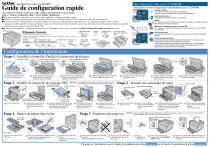
Lien public mis à jour
Le lien public vers votre chat a été mis à jour.
Caractéristiques clés
- Installation facile des consommables (bouteille d'huile, nettoyeur du fixateur, cartouche de courroie OPC et cartouches de toner)
- Configuration réseau (paramètres IP) via le panneau de commande
- Impression d'une page de test pour vérifier le bon fonctionnement
- Modification de la langue d'affichage du panneau de commande
- Installation du pilote d'imprimante et des utilitaires sous Windows et Macintosh.
Questions fréquemment posées
Retirez les cales de protection, ouvrez le capot supérieur, défaites les leviers de blocage, ramenez les leviers de déblocage de pression, installez la bouteille d'huile et le nettoyeur du fixateur, puis verrouillez les leviers.
Ouvrez le capot avant, débloquez les leviers de blocage, retirez les goupilles orange, introduisez la cartouche dans le rail-guide et verrouillez les leviers.
Secouez la cartouche, retirez la bande adhésive et le cache protecteur, puis installez la cartouche en la faisant coulisser dans le rail-guide approprié.
Vérifiez que l'imprimante est éteinte et débranchée, branchez le cordon d'alimentation, allumez l'imprimante et appuyez sur la touche Go lorsque le message READY s'affiche.